Co je to "Informace o svazku systému" a můžu je smazat?

Na každé jednotce systému Windows - dokonce i externí jednotky USB - najdete složku "Informace o svazku systému". Zobrazí se pouze, pokud máte systém Windows nastaven pro zobrazení skrytých souborů a složek, ale vždy je tam.
SOUVISEJÍCÍ:
Jaký je rozdíl mezi FAT32, exFAT a NTFS? Na discích formátovaných systémem souborů NTFS je toto oprávnění složky jsou nastaveny, aby se zabránilo všem uživatelům přístup ke složce, dokonce i uživatelům s oprávněním správce. Poklepejte na složku a zobrazí se chybová zpráva, že umístění není k dispozici a přístup je odepřen. To je normální.
To proto, že systém Windows používá tuto složku pro určité funkce na úrovni systému. Oprávnění jsou nastavena tak, aby zabraňovala uživatelům - a programy bez příslušných oprávnění - před manipulací se soubory uvnitř a zasahováním do důležitých systémových funkcí.
Co je to?
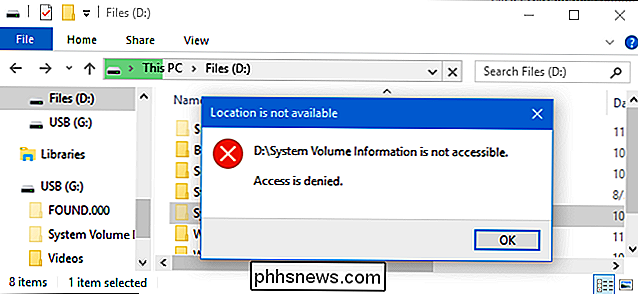
SOUVISEJÍCÍ:
Windows 7, 8 a 10 Windows kromě jiného ukládá body obnovení systému do složky System Volume Information.
Pokud potřebujete zmenšit velikost složky System Volume Information, můžete tak učinit z ovládacího prvku Panel. Přejděte na Ovládací panely> Systém a zabezpečení> Systém> Ochrana systému. V části Nastavení zabezpečení můžete zvolit, zda je funkce Obnovení systému povoleno, a řídit, kolik místa na disku používá systém Windows pro body Obnovení systému.
Pouhým vypnutím funkce Ochrana systému pro jednotku ve skutečnosti nebude odstraněna složka System Volume Information. Systém Windows obsahuje více než pouze obnovení bodů.
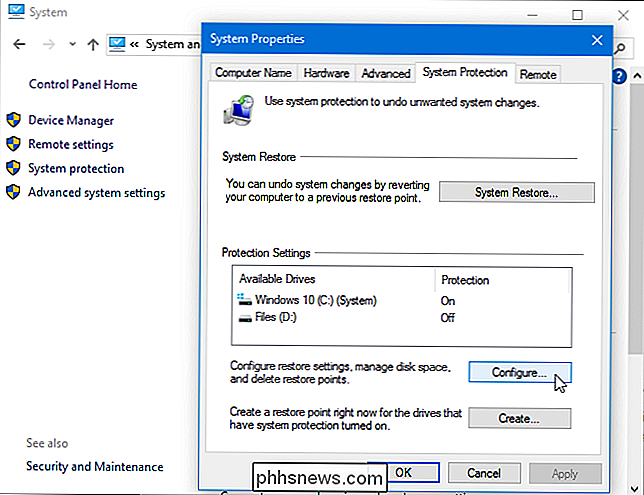
Například složka System Volume Information také obsahuje informace používané databázemi služeb indexování obsahu, které urychlují vyhledávání souborů, službu Stínová kopie svazků pro zálohy a sledování distribuovaného odkazu Servisní databáze používané k opravě zkratek a odkazů
Pokud máte disk formátovaný s souborovými systémy exFAT nebo FAT32 - například externí USB disk - můžete otevřít složku System Volume Information a podívat se dovnitř
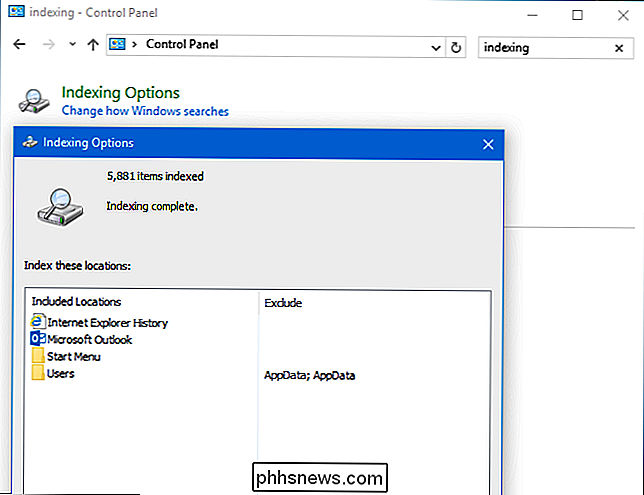
Pro Například na jedné z našich USB disků jsme viděli dva soubory uvnitř: IndexerVolumeGuid a WPSettings.dat
SOUVISEJÍCÍ:
Jak vybrat, které soubory mají indexy vyhledávání na vašem počítači Soubor IndexerVolumeGuid přiřazuje jedinečný identifikátor k této jednotce. Služba indexování systému Windows zkoumá soubory na jednotce a indexuje je. Po připojení jednotky k počítači v budoucnu systém Windows zkontroluje identifikátor a ví, kterou vyhledávací databázi přidruží k jednotce. Potom můžete použít funkce vyhledávání systému Windows, například vyhledávací pole v nabídce Start, Cortana v systému Windows 10 nebo vyhledávací pole v Průzkumníku souborů nebo v Průzkumníku Windows, abyste mohli rychle vyhledat soubory na disku.
WPSettings.dat je další soubor vytvořený službou Windows, ale nejsme si jisti přesně, proč je. V tomto souboru neexistuje žádná oficiální dokumentace.
Mohu smazat složku?
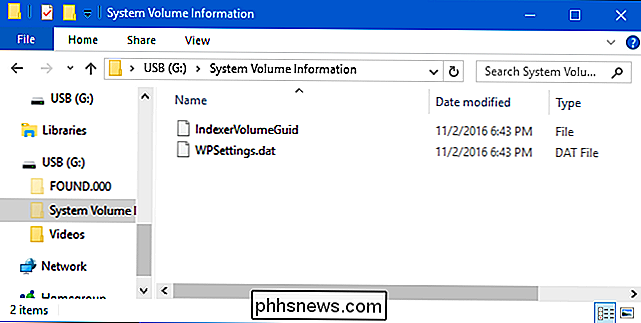
Neměli byste smazat složku System Volume Information. V systémech s formátem NTFS systém Windows zpravidla neumožňuje přístup k této složce, mnohem méně jej odstranit. Na discích s formátem exFAT nebo FAT32 můžete zvolit smazání složky, ale systém Windows jej znovu vytvoří v budoucnu, protože to potřebuje.
Systém Windows ukládá zde důležité systémové údaje a samotnou složku byste měli nechat. Nepokoušejte se změnit oprávnění ke složce, která se má odstranit.
Pokud složka Systémové informace o svazku používá spoustu místa, zkraťte místo přidělené nástroji Obnovení systému v systému Windows. Pokud vidíte složku, která vás obtěžuje, stačí nastavit systém Windows pro skrytí skrytých souborů a složek.

Aplikace FaceTime na vašem Apple TV
FaceTime je skvělý způsob, jak videohovory s přáteli a rodinou na dlouhé vzdálenosti, ale pokud chcete radši držet ruce v klidu že se vám líbí: Nejlepší způsoby, jak video chatovat z Windows, Mac, iPhone nebo Android Možná přemýšlíte: "Ale Aplikace FaceTime neexistuje na Apple TV! "A máte pravdu, ale existuje řešení, které můžete využít pomocí AirPlay.

Použití tunelu SSH pro přístup k omezeným serverům a procházení bezpečně
Klient SSH se připojí k serveru Secure Shell, který umožňuje spouštět příkazy terminálu, jako byste seděli před jiným počítač. Ale klient SSH také umožňuje "tunelovat" port mezi místním systémem a vzdáleným SSH serverem. Existují tři různé typy SSH tunelování a všechny jsou použity pro různé účely. Každý zahrnuje použití serveru SSH k přesměrování provozu z jednoho síťového portu do jiného.



